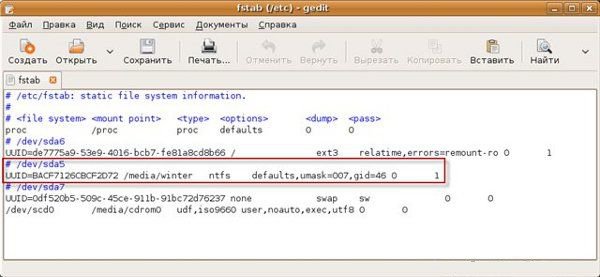Монтирование дисков в Ubuntu
Для начала нам нужно узнать какие носители подключены к компьютеру. Набираем в консоли команду
sudo fdisk -l
Теперь вводим команду монтирования:
sudo mount /dev/sdb1 /mnt/hard
Чтобы отмонтировать устройство, используйте команду:
sudo umount /mnt/hard
Не пытатесь отмонтировать диск находясь в примонтированной директории :)
Иначе получите ошибку: (In some cases useful info about processes that use the device is found by lsof(8) or fuser(1))
Теперь разберём более подробно процесс монтирования. Возьмём другую команду, к примеру такую:
sudo mount /dev/sdb1 /mnt/win ntfs defaults 0 1
- /dev/sdc1 - монтируемое устройство
- /mnt/win - точка монтирования
- ntfs - указываем файловую систему раздела
- defaults - параметы монтирования по умолчанию
- 0 - флаг бекапа (подробней ниже)
- 1 - флаг проверки (подробней ниже)
Итак, в начале небольшая таблица с параметрами монтирования
- exec - Разрешение на запуск исполняемых файлов. Опция включена по-умолчанию.
- noexec - Запрет на запуск исполняемых файлов.
- auto - Раздел будет автоматически монтироваться при загрузке системы. По-умолчанию.
- noauto - Раздел не будет автоматически монтироваться при загрузке системы.
- ro - Монтирование только для чтения.
- rw - Монтирование для чтения и записи. По-умолчанию.
- user - Разрешение простым пользователям монтировать/демонтировать этот раздел.
- nouser - Запрещает простым пользователям монтировать/демонтировать этот раздел. По-умолчанию.
- defaults - Использование всех параметров по-умолчанию.
Флаг бекапа:
- Если 1 - то программа dump включит этот раздел при резервном копировании.
- Если 0 - то этот раздел не будет включен при резервном копировании.
Флаг проверки. Устанавливает порядок проверки раздела при монтировании на наличие ошибок. Если установить один и тот же порядок для двух разделов, они будут проверяться одновременно. Если 0 - раздел не проверяется.
В Ubuntu используется система, которая оперирует не именами устройств, а так называемыми uuid.
Как узнать uuid, который соответствует вашему устройству?
Выполнить команду:
ls -l /dev/disk/by-uuid/
Все, что прописано в файле /etc/fstab будет монтировано автоматически (кроме того случая, когда соответствующая опция будет запрещать автоматическое монтирование).
Открываем файл на редактирование под именем суперпользователя
sudo gedit /etc/fstab
Каждое монтируемое устройство представляет собой строку, разделенную на 6 частей с помощью пробела:
- Устройство. Здесь пишем UUID= и наш UUID, который получили ранее.
- Директория, куда будет примонтировано устройство. Перед монтированием должна быть создана!
- Файловая система, используемая на устройстве. Список файловых систем может быть найден по команде man fstab.
- Опции монтирования. Список через запятую без пробелов!
- Опции для команды dump.
- Проверять диск или нет.
Я собираюсь монтировать диск C: в /media/diskc, поэтому создаю директорию заранее
sudo mkdir /media/diskc
Когда вы заходите на какое-то устройство через меню "Переход" и оно монтируется - у вас автоматически появляются права на запись. Это регулируется не только опцией rw (которая включена в defaults). Если ничего не предпринять, никаких прав у вас не будет (по-крайней мере в /media). Чтобы избежать этого, используется group id. Т.е. права на запись в эту директорию и все поддиректории будут принадлежать определенной группе. В моем случае это 46, в вашем, скорее всего тоже. Что же это за группа? plugdev. Она обозначает - права на использование внешних устройств. Это вполне логично и я сделаю в примере тоже самое. Чтобы узнать, какой у вас id для plugdev, используйте команду:
cat /etc/group | grep plugdev
Итак, составляем строку для /etc/fstab:
UUID=3EF43F20F43EDA3B /media/diskc ntfs defaults,umask=007,gid=46 0 1
Не забудьте изменить UUID на ваш и поменять директорию
Монтирование iso файлов
Рассмотрю еще один случай, который часто необходим: монтирование iso файлов.
Для начала опять создадим директорию, в которую будет примонтирован виртуальный диск. Я создам ее в своей домашней директории.
mkdir ~/virtualcd
Ну и теперь команда:
sudo mount -o loop путь_к_ISO директория
Например:
sudo mount -o loop /media/winter/ISO/ZverDVD.iso /home/z/virtualcd
Подставьте свои значения.
Все легко и просто.
Чтобы посмотреть список устройств, которые примонтированы в данный момент, используйте файл /etc/mtab.
cat /etc/mtab
Лучшая программа для работы с дисками в графике gparted:
sudo apt-get install gparted